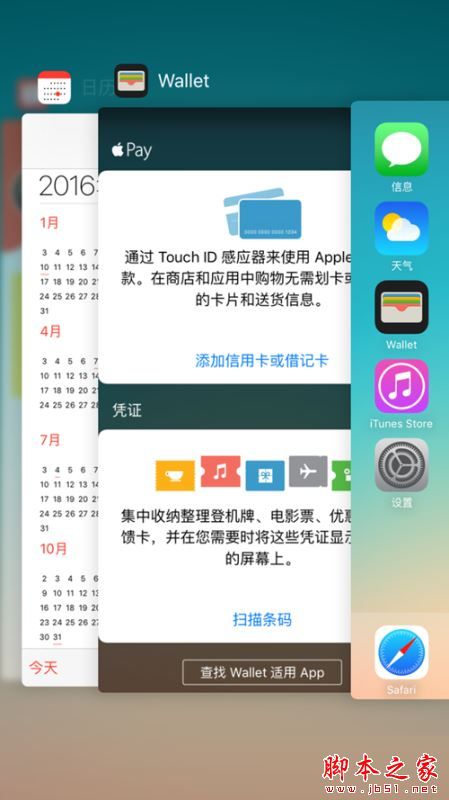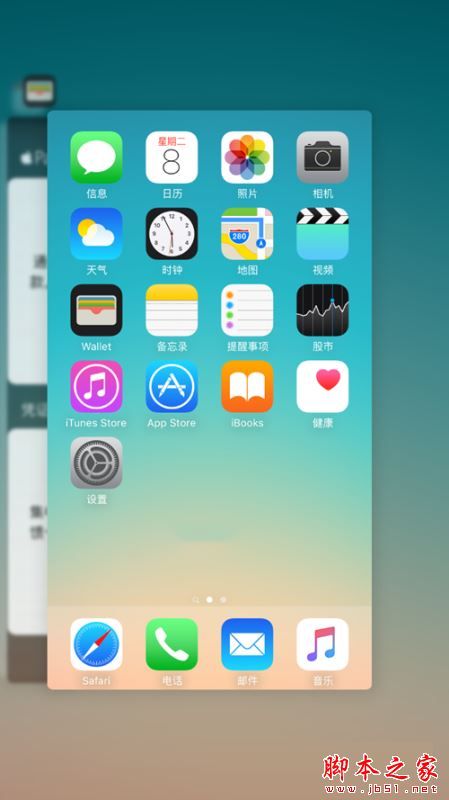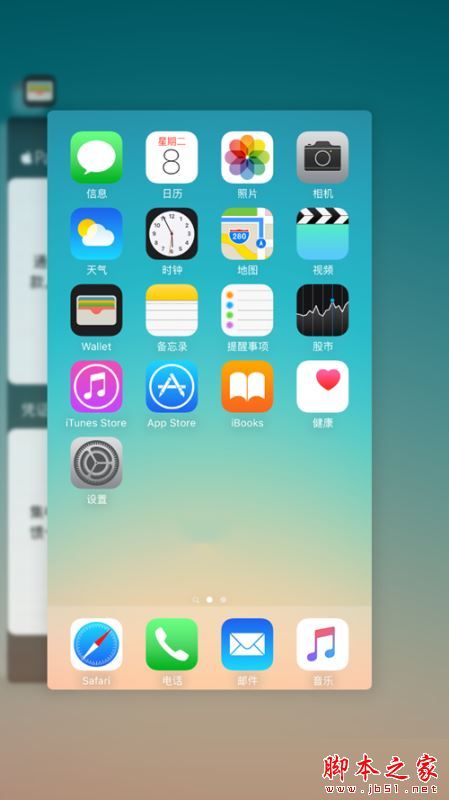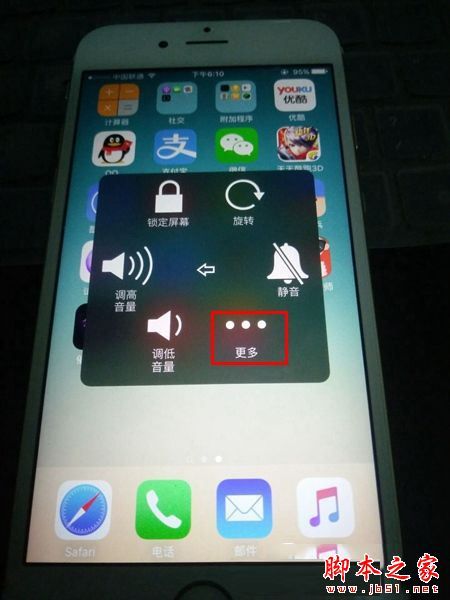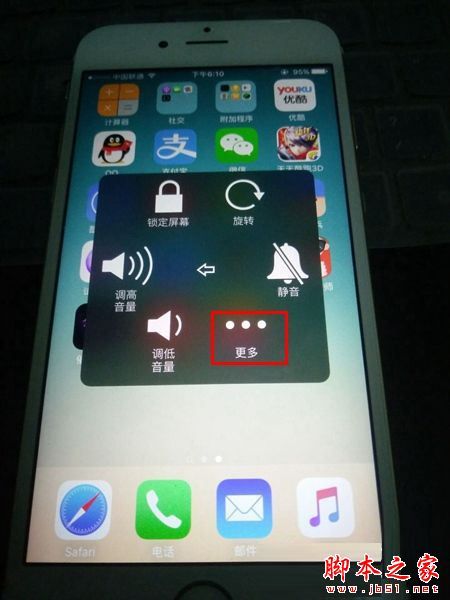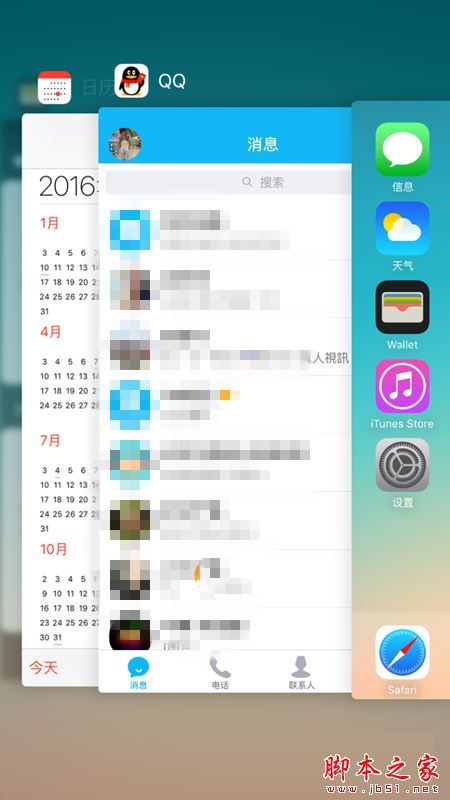对于平时使用iPhone7智能手机优化来说,有时候可能会遇到软件闪退情况,有时候也会因为打开程序太多导致卡顿现象。这个时候不妨关闭后台程序,相信这也是不少果粉喜欢做的一件事情。那么iphone7如何关闭后台程序呢?下面脚本之家的小编就为大家带来了详细的iPhone7关闭后台应用教程,希望对小白用户有所帮助。
iPhone7关闭后台应用方法一:
1、对于iphone7实体按键,我们最为常用的就是home键,我们只需连续按下主屏home键即可打开多任务管理窗口,home键就是Touch ID键,如下图所示:
2、然后我们会看到后台已经现在运行的程序,我们用手指左右滑动即可看到不同的应用查询,如下图所示:
3、在后台任务管理界面中,位于最右边的一页是主屏页面,可以点击它返回,如下图所示:
4、如果我们要关闭一个程序的话,只需用手指向上滑动即可,这样程序就会从后台关闭,如下图所示:
5、如果你想要一次性关闭退出二个或三个应用也是可以的,用多个手指在应用页面上,向上滑动并抛出去即可。
iPhone7关闭后台应用方法二:
1、借助以上教程开启虚拟home键之后,在桌面上找到虚拟home键,如下图所示:
2、找到之后,点击一下该按钮即可调出功能按键,我们只需选择【设备】如下图所示:
3、接下来在出现的窗口当中点击一下【更多】,如下图所示:
4、最后我们会看到【多任务】按钮,该按钮就是打开多任务管理界面的入口,如下图所示:
iPhone7关闭后台应用方法三:
其实很多人可能不太知道这个功能,我们只需在屏幕左侧边缘进行按压即可打开多任务管理界面。
这也是利用了iphone6s独有的按压触摸屏技术实现的,如下图所示:
相关阅读:
iphone7 plus内部做工怎么样?苹果iphone7 plus拆机拆解图片
苹果iPhone7怎么贴膜?2.5D屏iPhone7贴膜方法详细图文教程
iphone7预定后多久能拿到?苹果iphone7预定后可以退款吗?
iPhone7闪存TLC和MLC哪个比较好?苹果iPhone7 TLC与MLC区别对比评测
iPhone7支持双卡双待吗 苹果iPhone7和iphone7 plus支持电信卡吗
苹果iPhone7/7plus美版和港版买哪个好 iPhone7美版和港版有什么区别?
iPhone7和iphone7Plus买哪个好 iPhone7和iphone7Plus细节加减谁更完美
iphone7合约机可以分期付款吗?苹果iphone7合约机怎么分期付?
iPhone7 128GB多少钱?iPhone7Plus256GB多少钱?
iphone7plus电信合约机什么时候出?苹果7plus电信合约机套餐及预约活动详细介绍
以上就是对苹果iPhone7关闭后台应用的三种方法图文教程全部内容的介绍,更多内容请继续关注脚本之家!